Tradice jsou tu proto, aby mohly být udržovány, vyživovány, udržovány, opakovány. Nejpozoruhodnější je, že kdykoli je k dispozici nová hlavní verze CentOS, s radostí využívám příležitosti otestovat distribuci a také vám poskytnu tutoriál, který ukazuje všechny kroky, které musíte podniknout, abyste změnili docela nudnou serverovou distribuci na plně produktivní. zábavné nastavení plochy.
Udělali jsme to s CentOS 6 a CentOS 7 (a existují i pokračování) a je načase, abychom to samé udělali s CentOS 8. Dovolte mi tedy ukázat vám všechny kousky a kousky, které potřebujete, abyste si užili stabilitu s nejnovějšími a největší software. V průběhu let se toto úsilí zjednodušilo, takže bude zajímavé sledovat, zda je CentOS 8 ještě jednodušší než předchozí verze. Začněme.
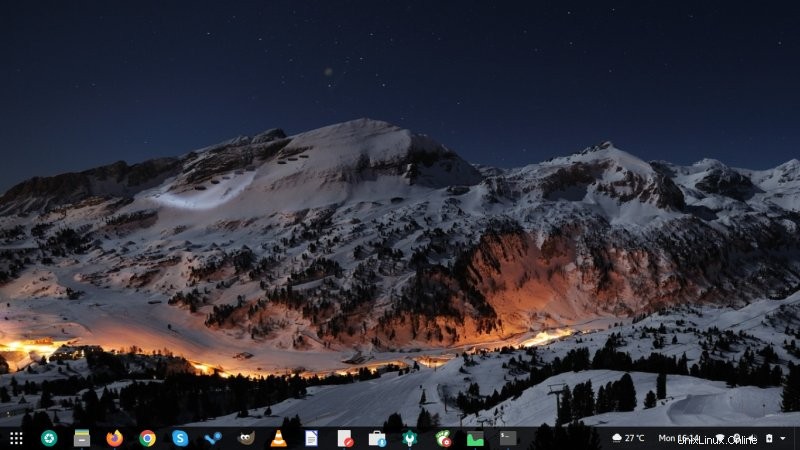
1. Další úložiště
CentOS nemá spoustu skvělých, moderních desktopových věcí, které lidé očekávají ve svých standardních repozitářích. Takže budete muset ručně nakonfigurovat tyto další kanály. Dva doporučené zdroje jsou EPEL a RPM Fusion (bezplatné i nesvobodné).
instalace sudo dnf https://dl.fedoraproject.org/pub/epel/epel-release-latest-8.noarch.rpm
sudo dnf nainstalovat https://download1.rpmfusion.org/free/el/rpmfusion-free-release-8.noarch.rpm
instalace sudo dnf https://download1.rpmfusion.org/nonfree/el/rpmfusion-nonfree-release-8.noarch.rpm
2. Další software
Jakmile budete mít repozitáře nakonfigurované, možná budete chtít další věci. Některé věci jsou dostupné ve standardních kanálech, některé pocházejí od EPEL a RPM Fusion. Můj seznam zahrnuje GIMP, LibreOffice, Steam, VLC. Upozorňujeme, že poslední položka vyžaduje samostatné zpracování.
sudo dnf nainstalovat gimp libreoffice-writer steam
LibreOffice (v okamžiku psaní článku) nepřichází jako meta balíček, takže budete muset nainstalovat součásti samostatně. Nemůžete jen zadat dnf install libreoffice, potřebujete řádky jako dnf install libreoffice-writer nebo dnf install libreoffice-impress.
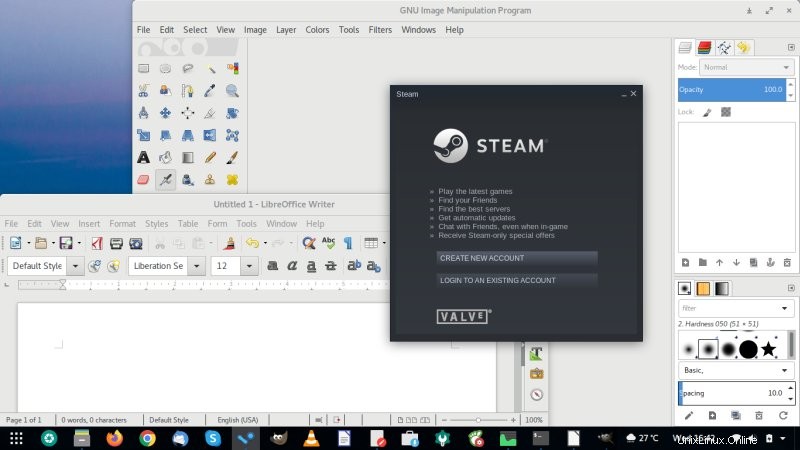
3. Oprava VLC
Pokud se pokusíte nainstalovat VLC, může se zobrazit tato chyba:
sudo dnf install vlc
Poslední kontrola vypršení platnosti metadat:před 0:13:06 v pondělí 30. září 2019 15:29:48.
Chyba:
Problém:konfliktní požadavky
- nic neposkytuje libjack.so.0()(64bit), které potřebuje vlc-1:3.0.8-20.el8.x86_64
- nic neposkytuje libfluidsynth.so.1()(64bit) potřebný pro vlc-1:3.0.8-20.el8.x86_64
(zkuste přidat '--skip-broken' pro přeskočení odinstalovatelných balíčků nebo '- -nobest' pro použití nejen balíčků nejlepších kandidátů)
Oprava spočívá v povolení úložišť testování EPEL a RPM Fusion. Tato chyba by měla zmizet sama, protože balíčky jsou povýšeny z testovacího úložiště na standardní. V době, kdy si přečtete článek, už to nemusí být relevantní.
Přejděte na /etc/yum.repos.d/ a poté otevřete soubory epel-testing.repo a rpmfusion-free-updates-testing.repo v textovém editoru, samozřejmě s právy sudo nebo root. Potom pro každý upravte řádek s textem enabled=0 na enabled=1. Něco jako toto:
[epel-testing]
name=Extra balíčky pro Enterprise Linux $releasever – Testování – $basearch
#baseurl=https://download.fedoraproject.org/pub/epel/testing/$releasever/
Vše/$basearch
metalink=https://mirrors.fedoraproject.org/metalink?repo=testing-epel$
releasever&arch=$basearch&infra=$infra&content=$contentdir
metoda selhání =priority
enabled=1
gpgcheck=1
gpgkey=file:///etc/pki/rpm-gpg/RPM-GPG-KEY-EPEL-$releasever
Poté můžete normálně nainstalovat VLC:
sudo dnf install vlc
4. Chrome a Skype
Tyto dvě aplikace nejsou v úložištích dostupné. Přejděte na oficiální web a stáhněte si soubory RPM. Poté je můžete nainstalovat ručně pomocí dnf. Tím se také nakonfigurují potřebná úložiště pro budoucí aktualizace na pozadí.
sudo dnf install "stažené chrome nebo skype rpm"
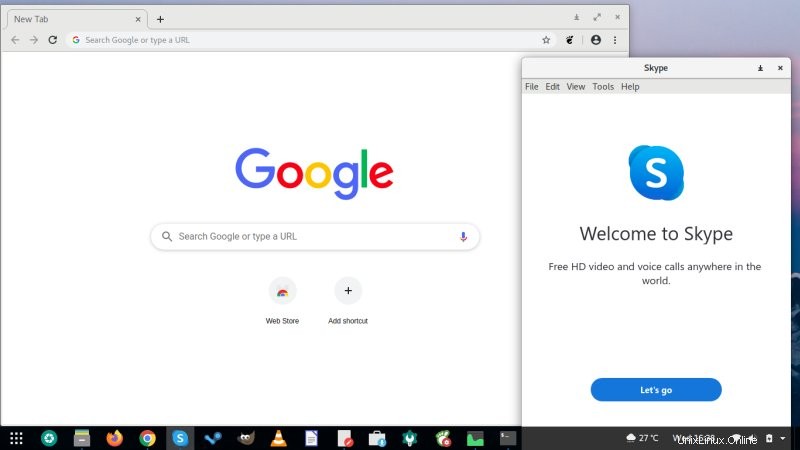
5. Oprava rozšíření Gnome Shell
V době, kdy čtete tento článek, můžete mít velké štěstí a vše funguje perfektně. Ale pak se můžete setkat s problémy s povolením rozšíření. Při testování CentOS 8 jsem čelil tomuto problému a musel jsem nejprve aktualizovat Firefox, protože si myslel, že rozšíření Gnome Shell je poškozené. Poté jsem musel ručně nainstalovat balíček chrome-gnome-shell RPM z úložiště CentOS 7, než jsem mohl interagovat s rozšířeními pomocí prohlížeče. Nezbytná součást transformace desktopu Gnome. To vše je podrobně vysvětleno v mém vyhrazeném tutoriálu na toto téma.
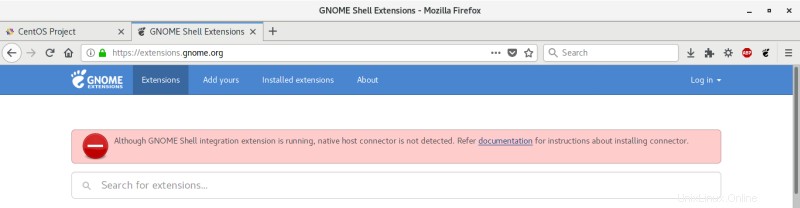
6. Gnome Tweaks &přizpůsobení
Jakmile je tento krok proveden, můžete nyní svůj CentOS box zkrášlit. Prvním krokem by byla instalace nástroje Gnome Tweak Tool, také známého jako Gnome Tweaks, který vám umožní provádět zásadní změny, jako jsou písma, tlačítka oken a ano, rozšíření. Jakmile ji spustíte, můžete upravit vzhled a dojem ze své distribuce.
sudo dnf install gnome-tweaks
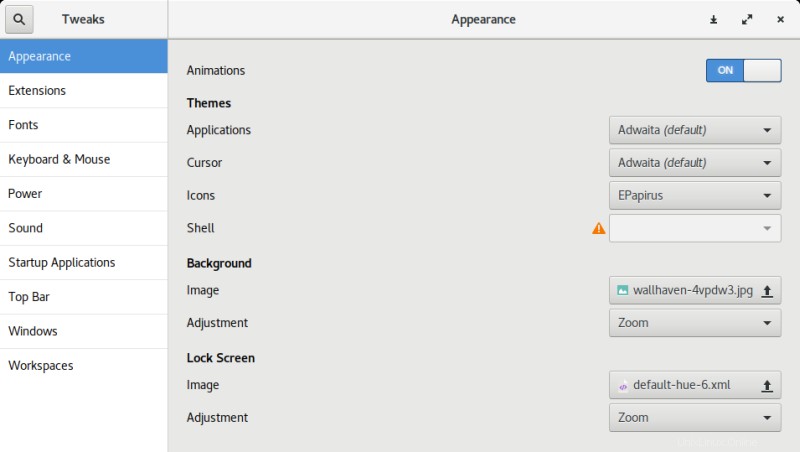
7. GSConnect
Toto elegantní rozšíření vám umožní propojit telefon Android s notebookem. Zkontroloval jsem to a zjistil jsem, že je to docela užitečné a je to docela cool mít tento druh připojení na rádoby spartánské serverové distribuci. Obecně je založen na KDE Connect. Stačí jej stáhnout z extensions.gnome.org.
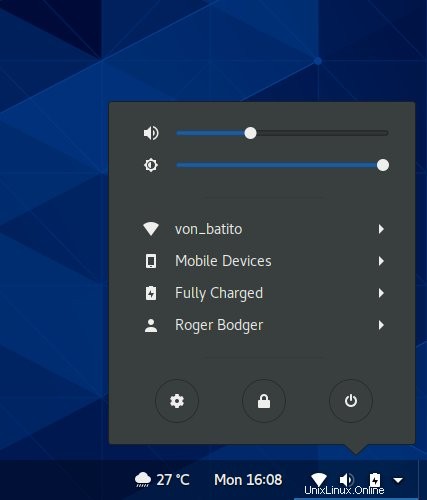
8. Některá další rozšíření Gnome
Nemusíte se však spokojit pouze s Dash to Panel a GSConnect, i když jsou úžasné. Pro plochu Gnome je k dispozici několik opravdu skvělých praktických rozšíření a některá z nich jsem zkontroloval ve vyhrazeném článku, takže se můžete také podívat.
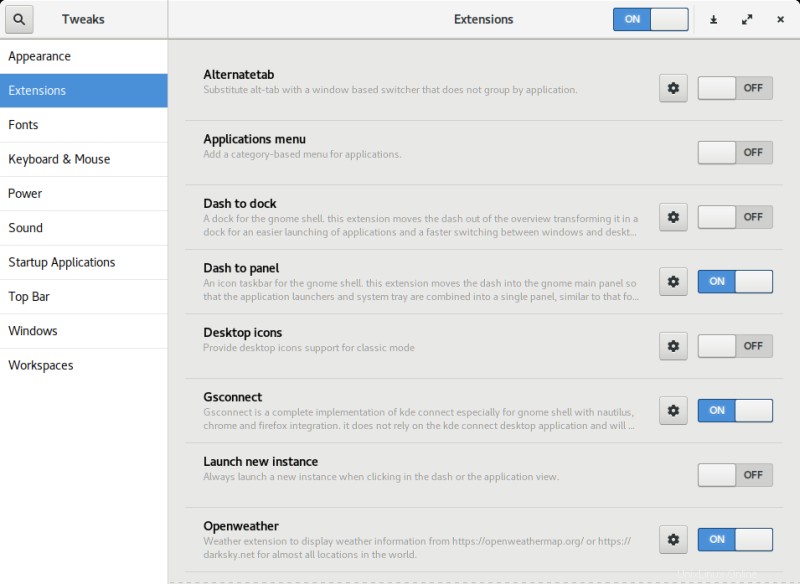
9. Oprava Pythonu
V rámci experimentu chrome-gnome-shell jsem si všiml, že neexistuje žádná výchozí cesta /usr/bin/python, což znamená, že aplikace, které na ni výslovně spoléhají, že jsou v systému, nebudou fungovat, např.:
./chrome-gnome-shell
bash:./chrome-gnome-shell:/usr/bin/python:špatný interpret:Žádný takový soubor nebo adresář
Řešením je vytvořit symbolický odkaz na python2 nebo python3:
sudo ln -s /usr/bin/python3 /usr/bin/python
Závěr
Tam jedeme. Rozhodl jsem se, že to nechám relativně krátké a sladké. Samozřejmě se můžeme rozcházet a mluvit o všem a každém softwaru, ale věřím, že výše uvedená sada je docela reprezentativní. Běžným uživatelům poskytuje přístup k moderním praktickým věcem, vylepšené estetice a ergonomii a jsou zde i některé praktické vychytávky.
Pokud se vám to líbí a chtěli byste si přečíst více, neváhejte mi napsat ping se svými konkrétními problémy a problémy a uvidím, zda je dokážu opravit nebo fungovat, a poté budu pokračovat s dalšími průvodci CentOS . Mezitím máte recept na pevnou, robustní a stabilní plochu se skvělými programy, které uspokojí všechny jejich moderní potřeby. Nezapomeňte, že CentOS 8 bude podporován asi deset let, takže pokud potřebujete klid, je to dobrý výchozí bod.